So installieren Sie Icinga2 auf Rhel, Rocky und Almalinux
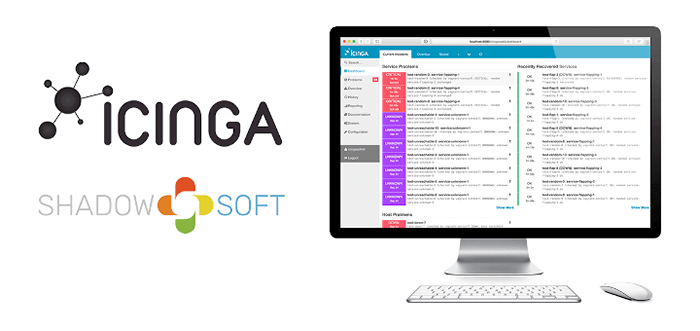
- 3799
- 791
- Hr. Moritz Bozsik
ICINGA2 ist eine featurereiche Open-Source-Netzwerküberwachung und Alarmanwendung, die eine Gabel des Nagios-Überwachungstools darstellt.
Es wurde gebaut, um die Mängel von zu beheben Nagios und führen neue Funktionen wie eine verbesserte und moderne Benutzeroberfläche ein, a Ruhe -API Um neue Erweiterungen zu integrieren, ohne Änderungen am Icinga -Kern und zusätzliche Datenbankverbinder vorzunehmen.
ICINGA2 überwacht die Verfügbarkeit von Hosts sowie Dienstleistungen. Einige dieser Dienste umfassen SNMP, Http, Https, Und Ssh. Es überwacht auch Netzwerkgeräte wie Router und Switches.
Icinga Versammelt sich auch Metriken und generiert Protokolle, um Ihnen ein vollständiges Bild Ihrer Netzwerkinfrastruktur zu geben. Die Protokolle und Metriken werden dann auf Dashboards visualisiert, um alles in einen besseren Kontext zu bringen.
In diesem Artikel zeigen wir, wie Sie die installieren ICINGA2 Überwachung der Anwendung auf Rhel, Rocky Linux, Und Almalinux.
Voraussetzungen
Als Voraussetzung für die Installation ICINGA2, Sie müssen die haben LAMPE Stapel installiert. Ein wenig Vorsicht hier - ICINGA2 erfordert Php 7.3 und spätere Versionen zur Installation.
Wir haben bereits ein Tutorial zur Installation von Lampen auf RHEL 8 - Verwenden Sie diesen Artikel, um die zu installieren Apache Webserver und Mariadb Datenbankserver nur, da sich die Anweisungen auf die Installation konzentrieren Php 7.2 das wird nicht unterstützt von ICINGA2.
Im ersten Schritt dieses Handbuchs führen wir Sie durch den Installationsprozess Php 7.4 und die erforderlichen Module.
Schritt 1: Installieren Sie PHP- und PHP -Module
Mit Apache Und Mariadb Installiert, lasst uns fortfahren und installieren Php 7.4. Wenn Sie haben Php 7.2 und später installierte Versionen entfernen Sie es, indem Sie ausführen:
$ sudo dnf PHP entfernen
Setzen Sie als nächstes das aktuelle PHP -Modul auf dem System zurück.
$ sudo dnf Modul Zurücksetzen PHP
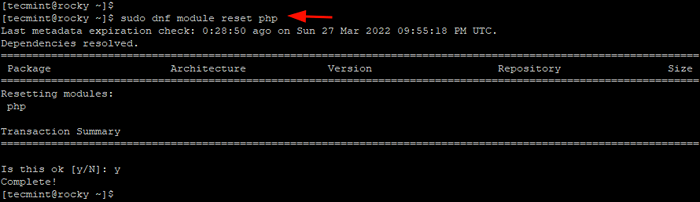 PHP -Modul zurücksetzen
PHP -Modul zurücksetzen Listen Sie danach die verfügbaren auf Php Versionen wie gezeigt.
$ sudo dnf Modulliste PHP
Dann aktivieren Php 7.4.
$ sudo dnf Modul aktivieren PHP: 7.4
Einmal der Php 7.4 Das Modul wurde aktiviert, installieren Sie PHP und die erforderlichen PHP -Erweiterungen.
$ sudo dnf Installieren Sie php-gd-php-mbstring php-mysqlnd Php-curl Php-Devel Php-PEAR PHP-XML PHP-CLI PHP-SOAP PHP-INTL PHP-JSON PHP-LDAP PHP-XMLRPC PHP-ZIP PHP-JSON PHP -Common PHP-opcache PHP-GMP PHP-PGSQL MACHE -Y
ICINGA2 erfordert auch die Php-Imagick Verlängerung. Dies kann jedoch nicht konventionell installiert werden, wie wir es bei den anderen PHP -Modulen getan haben.
Führen Sie die folgenden Befehle aus, um die Erweiterung zu installieren:
$ dnf install -y Imagemagick Imagemagick -Devel $ sudo pecl installieren Imagick
Wechseln Sie dann zum Stammbenutzer und fügen Sie die Erweiterungen an die an Php.Ini Datei.
$ su - $ echo "Erweiterung = Imagick.Also "> /etc /php.D/20-Immagick.Ini
Um die Änderungen anzuwenden, starten Sie die neu neu Apache Webserver.
$ sudo systemctl starten Sie HTTPD neu starten
Schritt 2: Installieren Sie ICINGA2 in RHEL 8
Installieren ICINGA2, Wir müssen die hinzufügen Icinga Repository seit ICINGA2 wird nicht auf der gehostet Appstream Repositorys.
Um dies zuerst zu tun, aktivieren Sie die Epel Repository.
$ sudo dnf -y install https: // dl.Fedoraproject.org/pub/epel/epel-release-latest-8.Keinarch.Drehzahl
Als nächstes aktivieren Sie die Gpg Signierschlüssel.
$ sudo rpm -Import https: // pakete.Icinga.com/icinga.Taste
Erstellen Sie als Nächstes eine Repository -Datei in der /etc/yum.Repos.D Verzeichnis.
$ sudo vim /etc /yum.Repos.d/icinga2.Repo
Fügen Sie den folgenden Codeblock ein
[icinga2] name = icinga 2 repository für epel 8 baseUrl = https: // pakete.Icinga.com/epel/8/Release enabled = 1
Speichern und beenden Sie die Repository -Datei. Aktualisieren Sie dann die Cache -Pakete,
$ sudo dnf makecache
Installieren Sie mit dem hinzugefügten Repository das ICINGA2 -Paket und andere zugeordnete ICINGA2 Pakete.
$ sudo dnf Installieren Sie ICINGA2 ICINGA2-IDO-MYSQL ICINGA2-SELINUX VIM-ICICA2 -Y
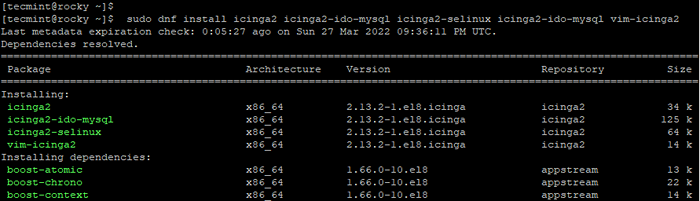 Installieren Sie Icinga2 in Rhel
Installieren Sie Icinga2 in Rhel Als nächstes installieren Sie Nagios Plugins, die zur Überwachung sowohl physischer als auch virtueller Hosts verwendet werden.
$ sudo dnf install nagios-plugins-alle -y
Aktivieren Sie als nächstes das Icinga2 IDO-MYSQL Modul und andere Funktionen.
$ sudo icinga2 feature aktivieren ido-mysql syslog Befehl
Dann neu starten Icinga Damit die Änderungen angewendet werden sollen.
$ sudo systemctl starten icinga2 neu
Schritt 3: Erstellen Sie eine Datenbank für das Ido-Ido MySQL-Modul
Der ICINGA2-IDO (ICINGA -Datenausgabe) MySQL -Funktion ist eine Backend -Funktion, die alle Konfigurations- und Statusinformationen in eine Datenbank sammelt und exportiert. Aus diesem Grund müssen wir eine Datenbank für die erstellen ICINGA2-IDO-MYSQL Besonderheit.
Melden Sie sich also bei der an Mysql Datenbankserver:
$ sudo mysql -u root -p
Erstellen Sie eine Datenbank sowie einen Datenbankbenutzer für ICINGA2. Gewähren Sie dann alle Berechtigungen für den Datenbankbenutzer an die ICINGA2 Datenbank.
> Datenbank icinga2 erstellen; > Gewähren Sie alle Privilegien auf Icinga2.* Zu 'icinga2_user'@'localhost' identifiziert von '[E -Mail geschützt]';
Wenden Sie die Änderungen an und beenden Sie den Datenbankserver.
> Spush -Privilegien; > Beenden;
Importieren Sie als nächstes das Datenbankschema wie folgt. Sie werden für ein Passwort aufgefordert, auf dem Sie das Datenbankkennwort angeben sollten.
$ sudo mysql -u root -p icinga2 < /usr/share/icinga2-ido-mysql/schema/mysql.sql
Weitermachen, bearbeiten Sie die IDO-MYSQL Konfigurationsdatei.
$ sudo vim/etc/icinga2/features-verfügbare/ido-mysql.Conf
Überzeugen Sie den Datenbankblock und geben Sie die Datenbankdetails an.
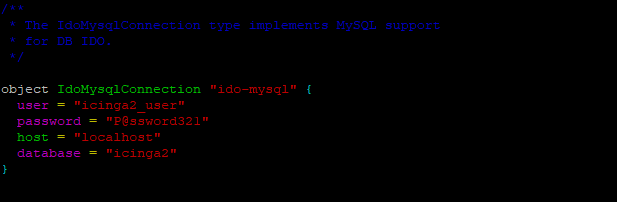 Konfigurieren Sie das ICINGA2 MYSQL -Modul
Konfigurieren Sie das ICINGA2 MYSQL -Modul Speichern und schließen.
Als nächstes starten Sie und aktivieren Sie ICINGA2.
$ sudo systemctl starten icinga2 $ sudo systemctl aktivieren icinga2
Überprüfen Sie dann den Status von ICINGA2 wie gezeigt.
$ sudo systemctl status icinga2
Aus der folgenden Ausgabe ist klar, dass Icinga wie erwartet in Betrieb ist.
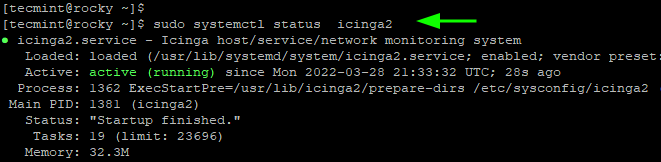 Überprüfen Sie den ICINGA2 -Status
Überprüfen Sie den ICINGA2 -Status Schritt 4: Installieren Sie Icingaweb2 auf RHEL 8
Icingaweb2 ist ein webbasiertes Open-Source-Überwachungstool, das auch eine Befehlszeilenschnittstelle enthält. Es unterstützt das gesamte Backend Icinga Funktionen wie Icinga-ido-mysql, Icinga Core, Icinga2 und andere Module.
Installieren Icingaweb2, Installieren Elektrowerkzeuge Verwenden des folgenden Befehls.
$ sudo dnf install 'dnf-command (config-Manager)' $ sudo dnf config-Manager--Set-fähige Powertools
Sobald die Installation abgeschlossen ist, installieren Sie sich Icingaweb2 und das Cli wie gezeigt.
$ sudo dnf installieren icingaweb2 icingaCli
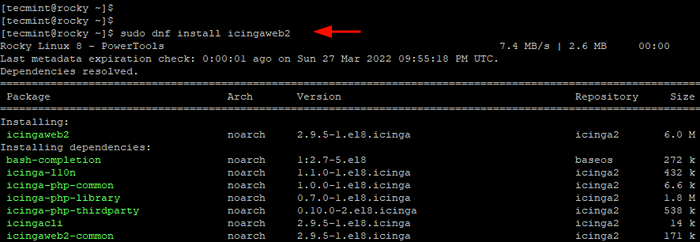 Installieren Sie Icingaweb2 in RHEL
Installieren Sie Icingaweb2 in RHEL Schritt 5: Erstellen Sie eine Datenbank für Icingaweb2
So wie wir ein Datenbankschema für die erstellt haben ICINGA2-IDO-MYSQL Feature müssen auch ein zweites Schema erstellen für Icinga Web2.
Melden Sie sich also erneut beim Datenbankserver an.
$ sudo mysql -u root -p
Erstellen Sie einen Datenbank- und Datenbankbenutzer für Icingaweb2 Geben Sie dann alle Berechtigungen dem Datenbankbenutzer auf der Icinga Web2 Datenbank.
> Datenbank Icingaweb2 erstellen; > Geben Sie alle auf Icingaweb2 gewähren.* Zu [E -Mail geschützt] identifiziert durch '[E -Mail geschützt]';
Speichern Sie die Änderungen und beenden Sie.
> Spush -Privilegien; > Aufhören
Wenn ICINGA2 wurde installiert, eine neue Konfigurationsdatei für ICINGA2 wurde geschaffen. Sie können es wie gezeigt anzeigen.
$ cat/etc/httpd/conf.d/icingaweb2.Conf
Sie müssen die neu starten Apache Webserver für die Änderungen zum Kick.
$ sudo systemctl starten Sie HTTPD neu starten
Zusätzlich müssen Sie auch einstellen Selinux Modus zu 'zulässt' folgendermaßen.
$ sudo sed -i 's/^selinux =.*/Selinux = befreit/g '/etc/selinux/config
Schritt 6: Vervollständigen Sie das Icinga2 -Setup aus dem Browser
Der Schritt in der Installation von ICINGA2 ist die Erstellung eines Setup -Tokens, einem eindeutigen Code, der beim ersten Schritt zur Authentifizierung verwendet wird ICINGA2 auf einem Browser.
Führen Sie den Befehl aus, um ein geheimes Token zu erzeugen:
$ sudo icingaCli setup token erstellen
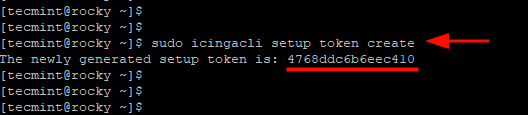 Erstellen Sie Icinga2 -Token
Erstellen Sie Icinga2 -Token Kopieren Sie das Setup -Token und bewahren Sie sie sicher. Wenn Sie das Token verlieren, können Sie ihn abrufen, indem Sie den Befehl ausführen:
$ sudo icingaCli setup token show
Zu diesem Zeitpunkt in diesem Handbuch sind alle Konfigurationen in Schach zuständig. Was bleibt, ist, die Installation aus einem Webbrowser zu vervollständigen. Um dies zu tun, durchsuchen Sie die gezeigte URL
http: // server-ip/icingaweb2/setup
Fügen Sie auf der Begrüßungsseite das zuvor generierte Setup -Token ein, das Sie zuvor generiert haben.
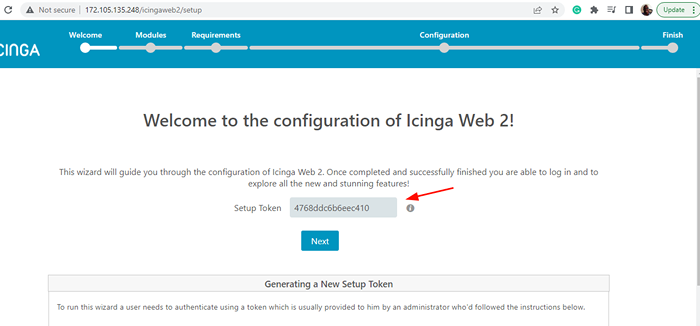 Icinga2 Setup Token
Icinga2 Setup Token Sobald Sie das Token eingefügt haben, klicken Sie auf 'Nächste' weitermachen. Dies führt Sie zum 'Module' Buchseite. Dies bietet einen Überblick über alle Module, die Sie aktivieren können. Standardmäßig die ''Überwachung'Modul ist aktiviert.
Aktivieren Sie Ihre bevorzugten Module und scrollen Sie nach unten und klicken Sie auf 'Nächste' weitermachen.
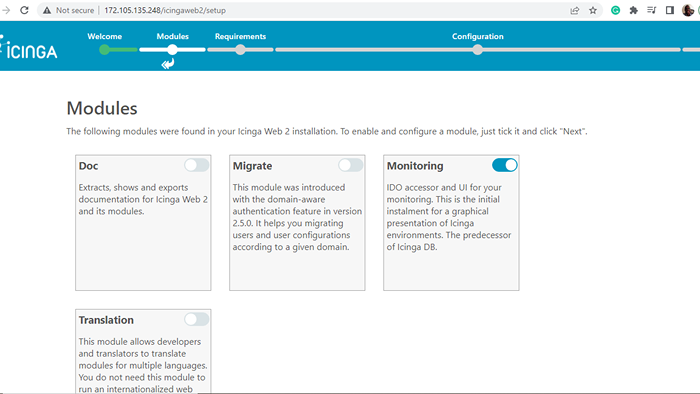 Icinga2 -Module
Icinga2 -Module Stellen Sie in diesem Abschnitt sicher, dass alle PHP -Voraussetzungen erfüllt sind, einschließlich PHP -Modulen, Bibliotheken und Verzeichnissen. Wenn alles gut aussieht, scrollen Sie nach unten und klicken Sie auf 'Nächste''.
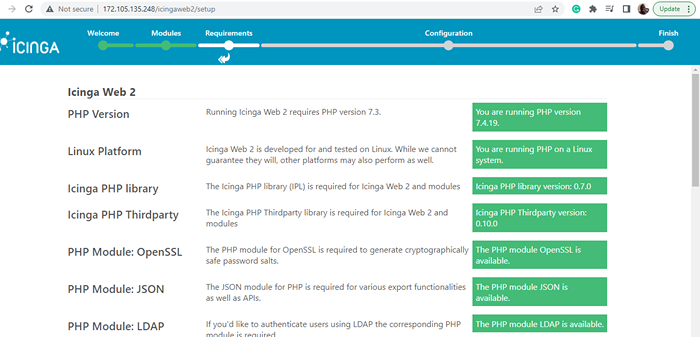 ICINGA2 PHP -Überprüfungen
ICINGA2 PHP -Überprüfungen Auf der 'Authentifizierung"Seite, lasse alles so wie es ist und klicke"Nächste''.
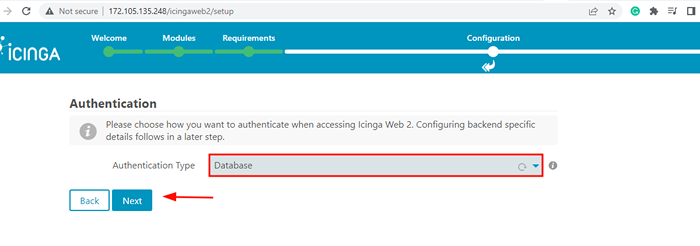 ICINGA2 -Authentifizierung
ICINGA2 -Authentifizierung Im 'Datenbankressource'Abschnitt, füllen Sie die Datenbankdetails für aus Icingaweb2 wie angegeben in Schritt 5.
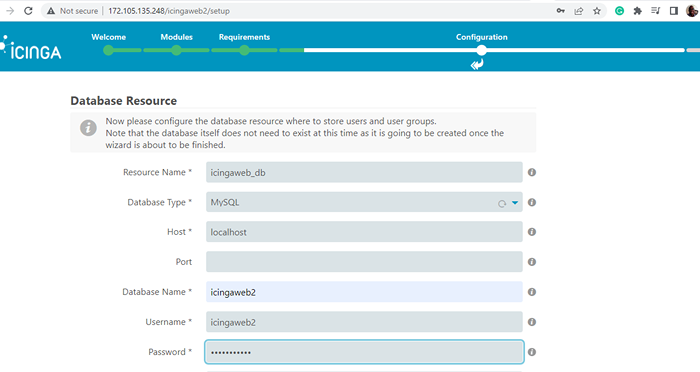 ICINGA2 -Datenbankeinstellungen
ICINGA2 -Datenbankeinstellungen Um zu bestätigen, dass die Datenbankdetails korrekt sind, scrollen Sie ganz nach unten und klicken Sie auf 'Konfiguration validieren''.
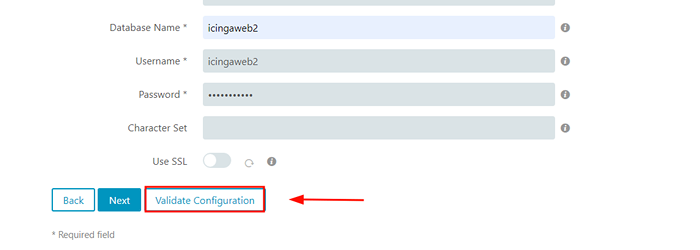 ICINGA2 -Datenbankvalidierung
ICINGA2 -Datenbankvalidierung Wenn alles gut geht, sollten Sie eine Benachrichtigung darüber erhalten, dass die Konfiguration erfolgreich validiert wurde.
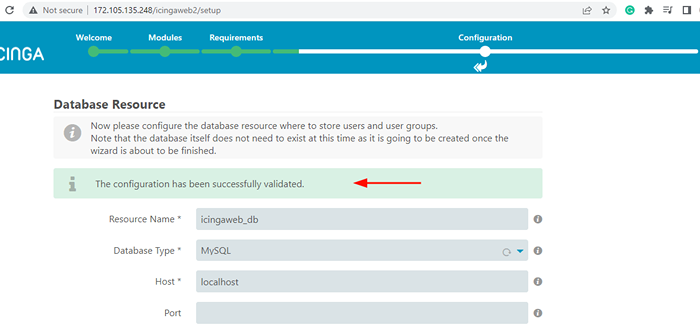 ICINGA2 -Datenbank validiert
ICINGA2 -Datenbank validiert Um zum nächsten Schritt zu gehen, scrollen Sie nach unten und klicken Sie auf 'Nächste''. Für 'Authentifizierung Backend"Klicken Sie einfach"Nächste'Die Standardeinstellungen akzeptieren.
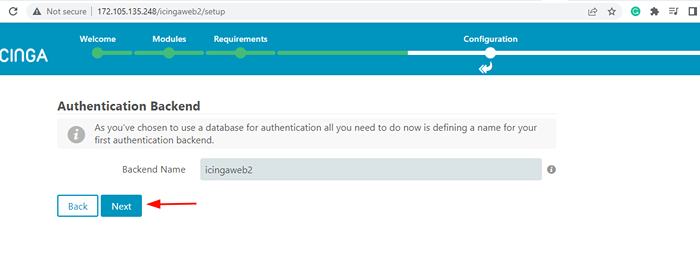 ICINGA2 Authentifizierung Backend
ICINGA2 Authentifizierung Backend Erstellen Sie im nächsten Schritt eine Administrator Benutzer, mit dem die ICINGA2 -Weboberfläche zugegriffen und sich angemeldet wird.
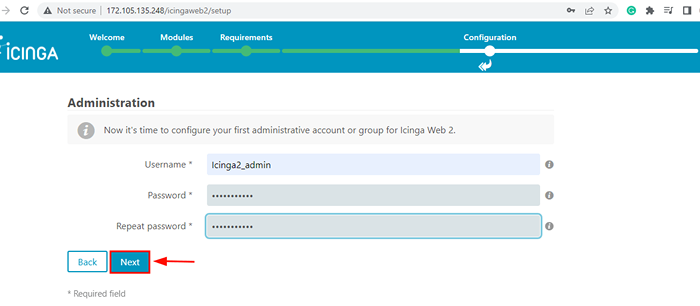 ICINGA2 Admin -Benutzer
ICINGA2 Admin -Benutzer Für die 'Anwendungsüberwachung"Abschnitt, akzeptieren Sie die Standardeinstellungen und klicken Sie auf"Nächste''.
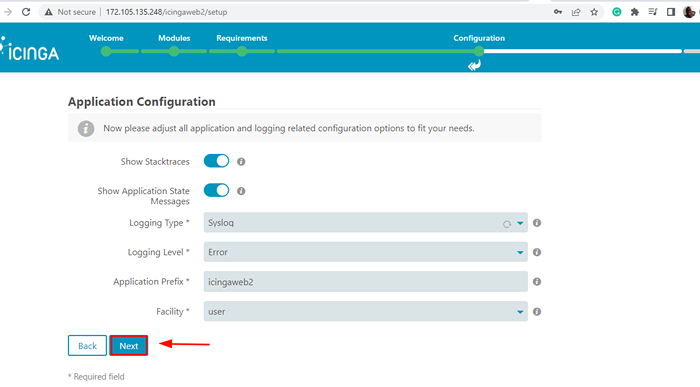 ICINGA2 -Anwendungsüberwachung
ICINGA2 -Anwendungsüberwachung Überprüfen Sie alle Änderungen, die Sie bisher auf dem Weg vorgenommen haben. Wenn alles gut aussieht, klicken Sie auf 'Nächste"Und wenn Sie Änderungen vornehmen, klicken Sie auf"zurück'und vor den erforderlichen Änderungen vornehmen.
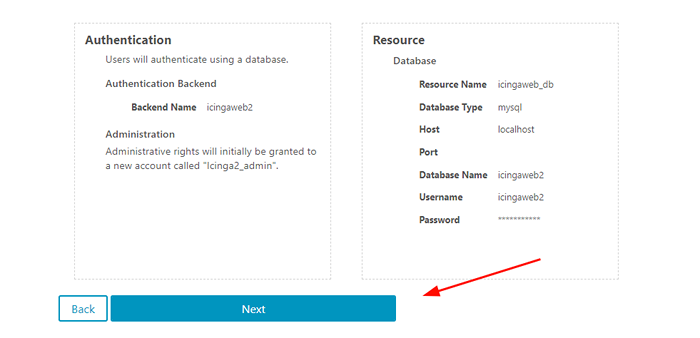 ICINGA2 -Konfigurationsüberprüfung
ICINGA2 -Konfigurationsüberprüfung Der nächste Abschnitt ist die Konfiguration des Überwachungsmoduls für Icingaweb2. Dies ist das Kernmodul für Icinga Web 2 Dies bietet Status- und Berichterstattungsiegeln mit robusten Filterfunktionen für die Verfolgung wichtiger Ereignisse.
Klicken 'Nächste' weitermachen.
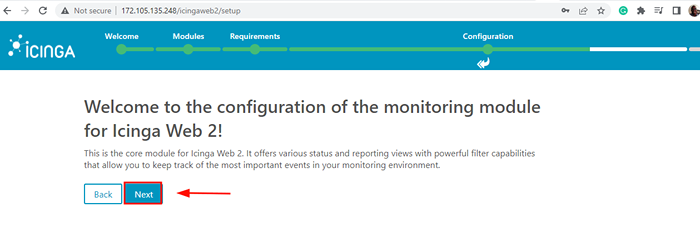 ICINGA2 Überwachungsmodul
ICINGA2 Überwachungsmodul Füllen Sie im nächsten Schritt das Formular mit den Datenbankdetails für die aus ICINGA2-IDO-MYSQL Merkmal wie angegeben in Schritt 3.
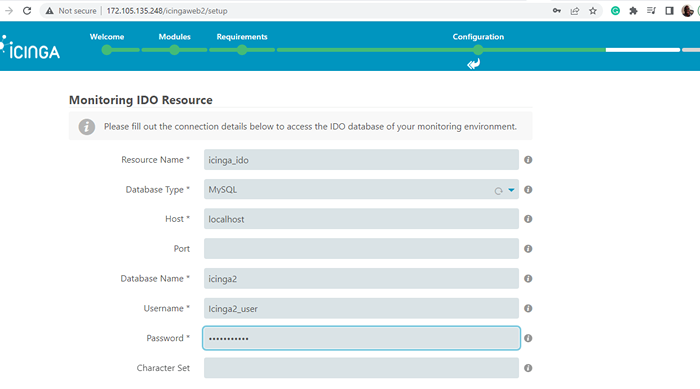 Icinga2 Mysql Modul
Icinga2 Mysql Modul Um die Konfiguration zu validieren, scrollen Sie nach unten und klicken Sie auf 'Konfiguration validieren''.
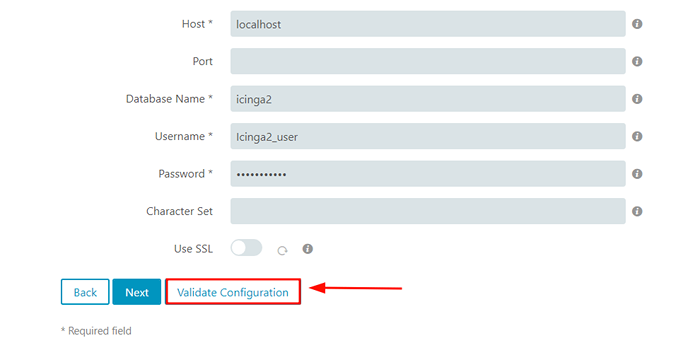 ICINGA2 MYSQL Modul Validierung
ICINGA2 MYSQL Modul Validierung Sie erhalten die Benachrichtigung, dass die Konfiguration erfolgreich validiert wurde.
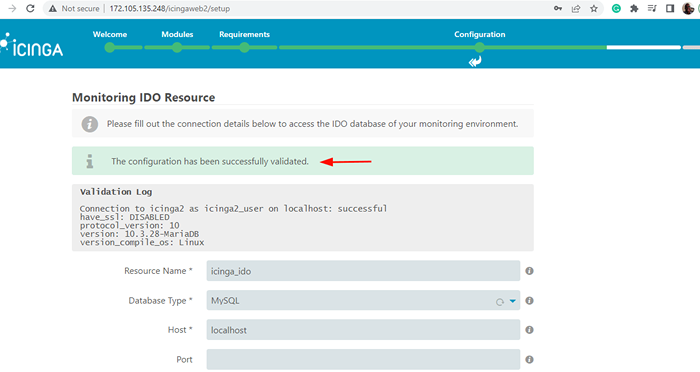 Icinga2 MySQL -Modul validiert
Icinga2 MySQL -Modul validiert Um mit dem nächsten Schritt fortzufahren, scrollen Sie nach unten und klicken Sie auf 'Nächste''. Für 'Befehlstransport', verwenden 'Lokale Befehlsdatei"Als Transporttyp und Klicken"Nächste''.
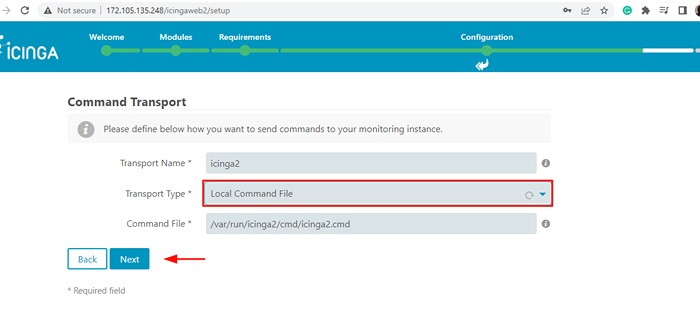 ICINGA2 Command Transport
ICINGA2 Command Transport Im 'Überwachung der Sicherheit'Abschnitt, klicken Sie auf "Nächste''.
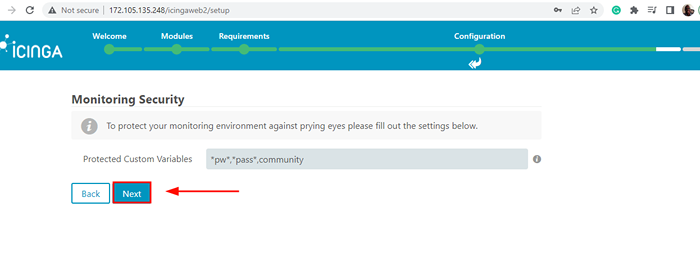 ICINGA2 Überwachung der Sicherheit
ICINGA2 Überwachung der Sicherheit Überprüfen Sie erneut alle Konfigurationen für das ICINGA2 -Überwachungsmodul. Wenn alles gut aussieht, klicken Sie auf 'BeendenAndernfalls gehen Sie zurück und nehmen Sie die erforderlichen Änderungen vor.
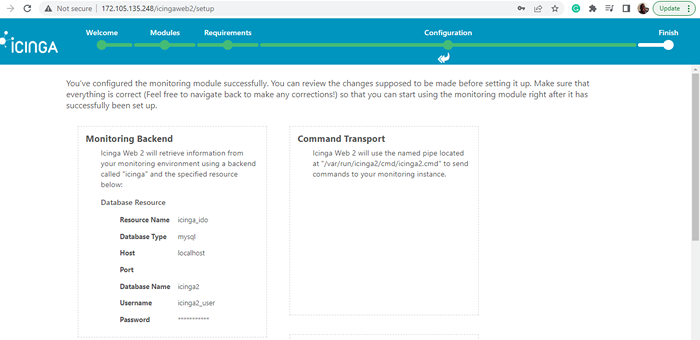 ICINGA2 -Überwachungskonfigurationsüberprüfung
ICINGA2 -Überwachungskonfigurationsüberprüfung Wenn alles gut mit dem ging Icinga Web 2 Setup sollten Sie eine Benachrichtigung erhalten Icinga Web 2 wurde erfolgreich eingerichtet. Klicken Sie auf die 'Weboberfläche, um sich an der Weboberfläche anzumeldenMelden Sie sich bei Icinga Web 2 an' Verknüpfung.
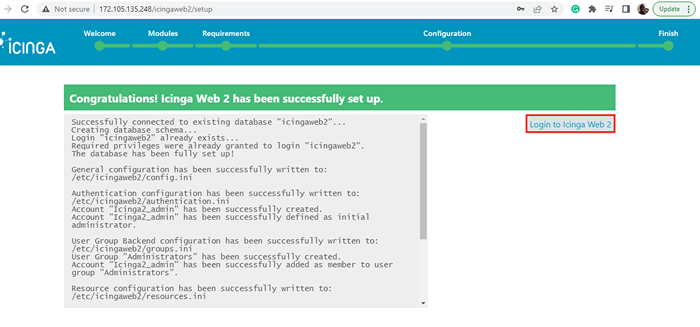 ICINGA Web2 Login
ICINGA Web2 Login Dadurch wird die Icinga Web 2 -Oberfläche geöffnet. Geben Sie die Admin -Kontodetails an und klicken Sie auf 'Anmeldung''.
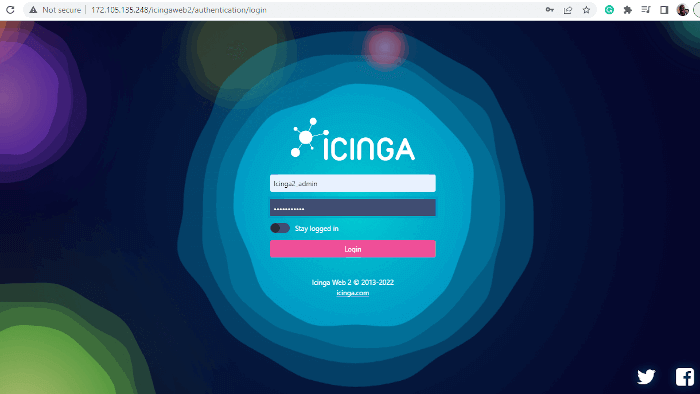 ICINGAWEB2 Login
ICINGAWEB2 Login Dies führt Sie zur ICINGA2 Überwachung des Dashboards wie gezeigt.
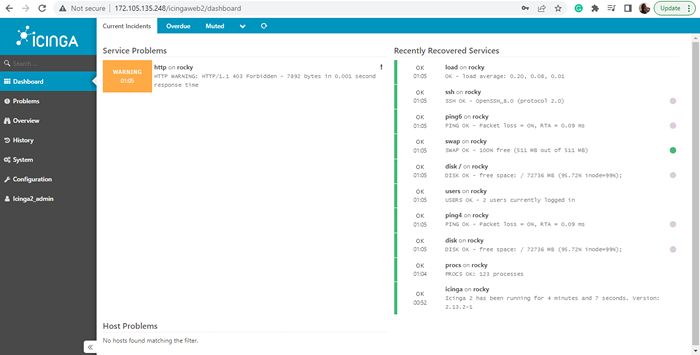 ICINGAWEB2 Armaturenbrett
ICINGAWEB2 Armaturenbrett Und das ist es. Von dort aus können Sie verschiedene Hosts und Dienste in Ihrer Netzwerkinfrastruktur überwachen. In diesem Leitfaden haben wir Sie durch die Installation von geführt Icinga Web 2 An Rhel 8, Rocky Linux, Und Almalinux.
- « So installieren Sie das ICINGA2 -Überwachungstool auf Debian
- Top 8 YUM/DNF Drittanparty-Repositories für RHEL-basierte Linux »

